网易MUMU模拟器如何设置才不会卡顿?MUMU模拟器流畅设置方法
现在越来越多的小伙伴都开始使用模拟器替代手机来玩游戏,并且不少伙伴使用的是网易推出的MUMU模拟器,不过在使用过程中也是会遇到使用模拟器也出现卡顿的现象,那么该怎么办呢?下面就和小编一起来看看MUMU模拟器不会卡顿的解决办法。
网易MUMU模拟器不会卡顿的设置方法
1、打开 mumu模拟器。在其界面的右上方,点击如下图的“设置”图标,在其子菜单中点击“设置中心”。

2、mumu模拟器怎么设置才不卡?这里,我们点击“高级设置”,在其右方中根据自己的电脑系统配置来进行合理的调整。
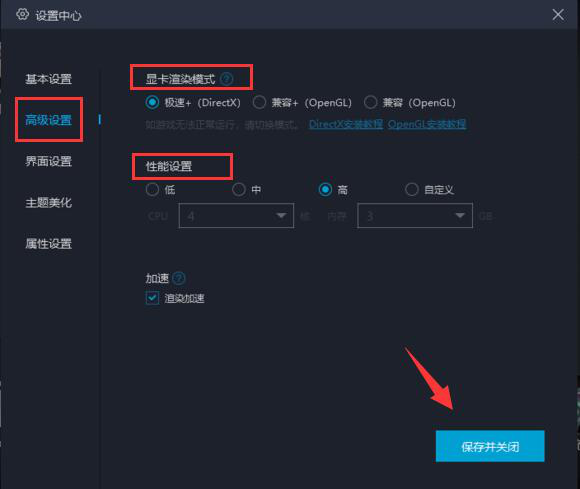
一般来说,如果电脑配置比较低,就要将显卡渲染模式调成“兼容”,性能调成“中”。调整完成后,就点击右下方的“保存并关闭”按钮。
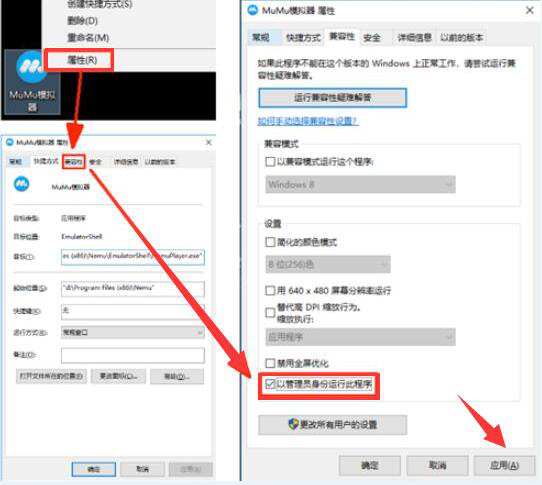
3、 将 mumu 模拟器关闭后,鼠标右键单击,在“属性”中的“兼容性”中勾选“以管理员身份运行此程序”,接着,点击右下角的“应用”,这样也能缓解 mumu 模拟器卡顿的情况。
除了上面的方法,小伙伴还可以检查下自己的 VT 是否正常开启。或者,可以尝试清理 mumu 模拟器的缓存,因为如果它缓存太多的话,也会出现卡顿的情况的。最后,如果 mumu 模拟器经常卡的话,可以考虑给电脑加内存条,这样运行会更顺畅。
以上就是系统之家小编为你带来的关于“网易MUMU模拟器如何设置才不会卡顿?MUMU模拟器流畅设置方法”的全部内容了,希望可以解决你的问题,感谢您的阅读,更多精彩内容请关注系统之家官网。





















